Aiuto online di GoodBarber
Esportazione e aggiornamento del catalogo - CSV
La funzione Export / Import del prodotto è molto utile per aggiornare rapidamente il tuo catalogo (caratteristiche del prodotto, prezzo, stock)
L'esportazione / importazione dei prodotti avviene unicamente tramite file .csv.
Questi file possono essere gestiti con un un foglio di calcolo (Microsoft Excel, Numbers, GoogleSheet, Libre office ecc.) o un semplice editor di testo (come Notepad).
È necessario essere scrupolosi quando si compie questo processo.
ATTENZIONE:
- Una volta terminata l'importazione, essa modificherà i prodotti della shopping app e la loro visibilità
- Una volta apportate, queste modifiche non possono essere annullate
- Si consiglia vivamente di creare un'esportazione completa del vostro catalogo prima di effettuare qualsiasi importazione. Questa esportazione sarà la vostra copia di backup se necessario.
Esporta il tuo catalogo
1. Se hai aggiunto l'estensione Importazione/Esportazione prodotti , vai alla tua lista di prodotti e clicca su "Esporta".
Se non hai attivato l'estensione, fallo ora e aggiungi almeno 1 prodotto al tuo negozio prima dell'esportazione.
2. Imposta l'esportazione dalla finestra popup:
Seleziona gli attributi del prodotto che vuoi esportare e clicca sul pulsante verde per esportarli.
Gli attributi sono ordinati in 2 categorie: Prodotto e Variante
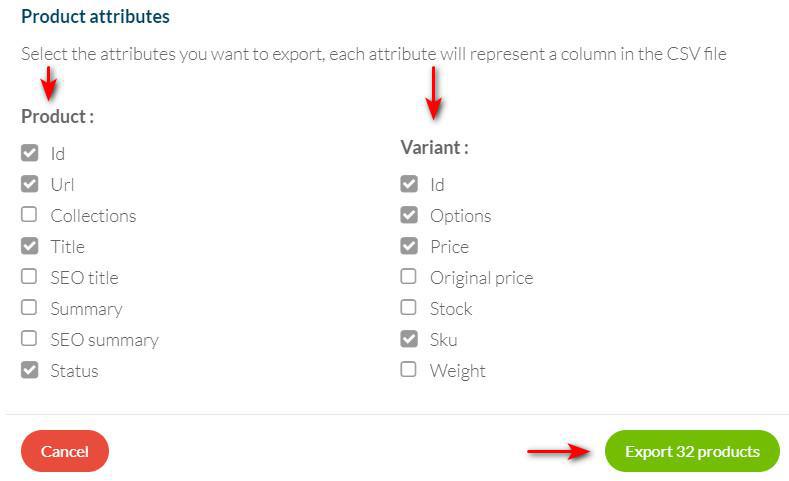
È possibile esportare l'intero catalogo o solo una collezione specifica.
Il numero del prodotto sarà visualizzato nel pulsante verde.
3. Accedere al file di esportazione:
Il file CSV sarà disponibile nel tuo file manager, verrai avvisato via email quando l'esportazione è completata. Puoi scaricare il file dal menu Impostazioni > I miei file
*Per aprire il file su un foglio di calcolo, a seconda del software, potrebbe essere necessario impostare le seguenti specifiche:
- Tipo: Delimitato
- Origine del file: Unicode UTF8
- Delimitatori: Virgola
Aggiorna i tuoi prodotti esistenti / Importa
Modificare il file CSV:
- Modifica il valore del campo esistente o aggiungi un valore ad un campo vuoto.
- Assicurati che il campo "product_id" sia compilato.
- Se modifichi un'opzione esistente, assicurati che il campo "product_variant_id" sia compilato.
Aggiungere nuove opzioni:
- Crea una nuova riga per opzione
- È obbligatorio compilare il prodotto allegato all'opzione ("product_id") E lasciare vuoto il campo della variante ("product_variant_id")
- Indica nella colonna "product_url_slug" lo stesso identificatore per tutte le varianti del prodotto. Deve essere un gruppo di parole senza spazi o accenti. Gli unici caratteri speciali consentiti sono trattino o trattino basso (es.: stivali-pelle-nera).
Attenzione:
- Una volta effettuata l'importazione, essa modificherà i prodotti della tua shopping app e la loro visibilità
- Una volta apportate, queste modifiche non possono essere annullate
- Si consiglia vivamente di creare un'esportazione completa del catalogo prima di effettuare qualsiasi importazione. Questa esportazione sarà la tua copia di backup se necessario.
IMPORTAZIONE del file aggiornato:
Una volta che le modifiche sono pronte nel file CSV, puoi "reimportarlo" per aggiornare i prodotti.
1. Vai al menu Elenco prodotti
2. Importa il file CSV modificato cliccando su "Importa ", verrai avvisato via email quando l'importazione è completata.
Tabella di riferimento
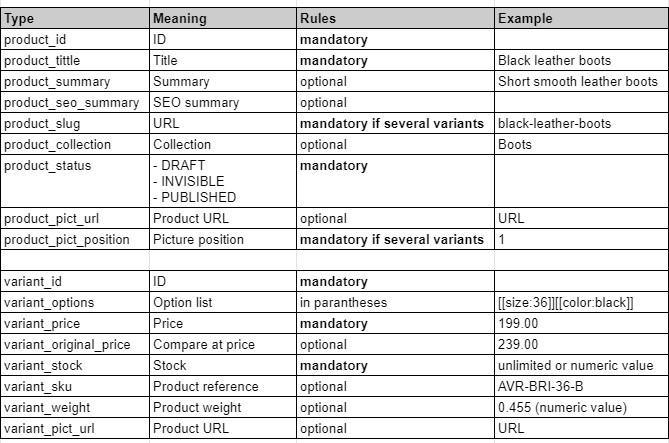
 Design
Design